方法如下:
1.打开PowerPoint并创建或打开一个现有演示文稿。
2.在顶部的菜单栏中,点击“插入”选项。
3.在“插入”选项卡中,您会看到多个选项,包括“文本框”、“形状”、“图片”等。选择“文本框”选项。
4.在弹出的下拉菜单中,选择“横排文本框”或“垂直文本框”,具体取决于您希望在幻灯片上放置文字的方向。
5.将鼠标移到幻灯片上,按住鼠标左键并拖动以创建一个文本框。
6.在文本框中,单击鼠标左键,开始输入您想要添加到当前幻灯片上的文字。
7.如果您希望更改文本的样式,可以在文本框中单击鼠标右键,然后选择“格式选项”。在这里,您可以更改字体、颜色、大小等属性。
8.完成输入和格式设置后,单击文本框以外的区域,或者按下键盘上的“Enter”键,以固定文本框中的文字。
9.重复以上步骤,为所需的每页幻灯片添加文字。
通过以上步骤,您可以在PowerPoint中的每页幻灯片上添加文字。
在PowerPoint中,每页添加文字的方法如下:打开你的PPT文档,选择需要添加文字的幻灯片。在幻灯片中,点击工具栏中的“插入”选项。在“插入”选项中,选择“文本框”或“文本框工具”。在文本框中输入你想要添加的文字。你可以根据需要对文字进行格式化,如字体、大小、颜色等。如果你需要添加多行文字,可以复制粘贴文本框或使用“文本框工具”栏中的其他选项。重复以上步骤,在其他幻灯片中添加文字。希望以上回答对你有所帮助!如果还有其他问题,请随时告诉我。




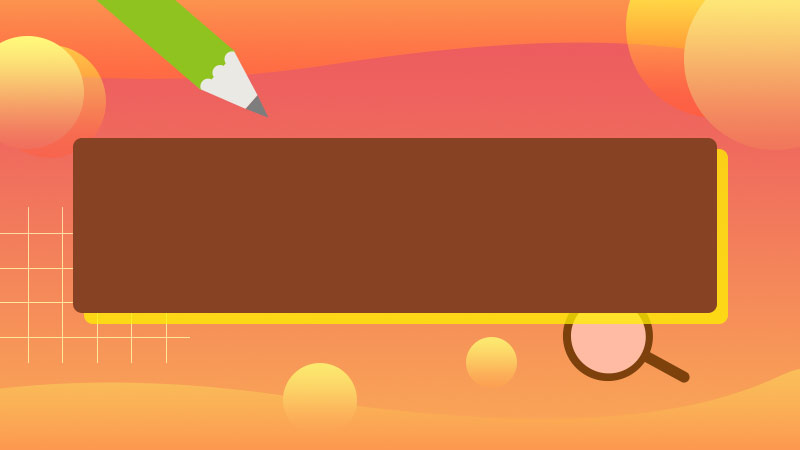




全部回复
